任务栏是电脑里最常见的一个部分,其中的图标也与我们的使用息息相关,如果图标大小不合适看起来就会很难受,那么任务栏图标怎么调大小呢。
任务栏图标怎么调大小:
1、首先点击左下角开始菜单,点击“齿轮”打开设置。
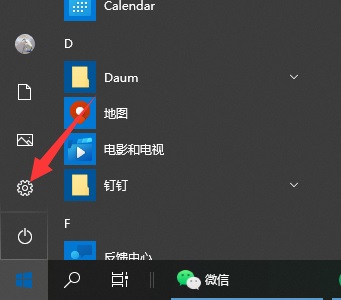
2、接着进入其中的“个性化”设置。
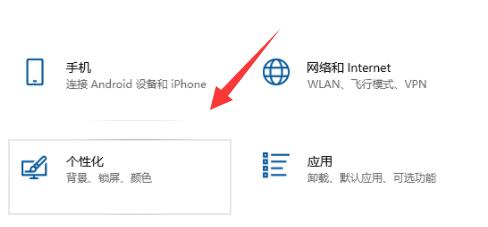
3、然后进入左下角的“任务栏”选项。
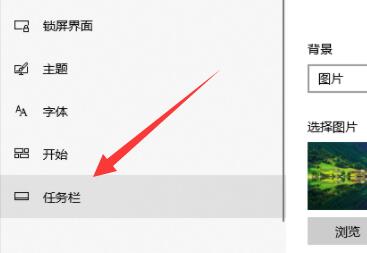
4、随后就可以在“使用小任务栏按钮”中调任务栏图标大小了。
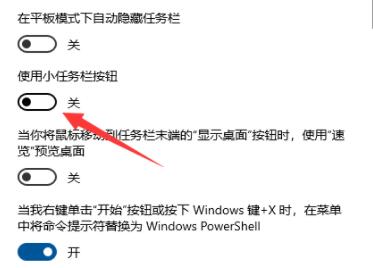
延伸阅读:win11任务栏图标隐藏教程
任务栏是电脑里最常见的一个部分,其中的图标也与我们的使用息息相关,如果图标大小不合适看起来就会很难受,那么任务栏图标怎么调大小呢。
1、首先点击左下角开始菜单,点击“齿轮”打开设置。
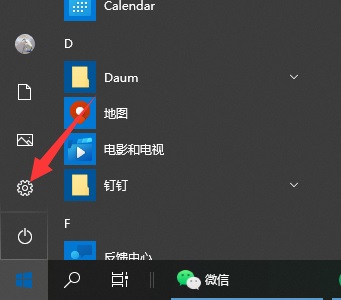
2、接着进入其中的“个性化”设置。
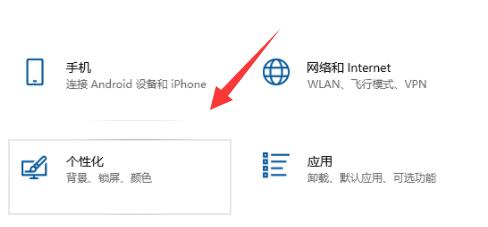
3、然后进入左下角的“任务栏”选项。
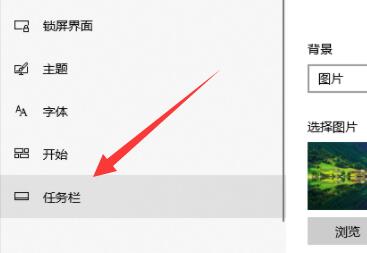
4、随后就可以在“使用小任务栏按钮”中调任务栏图标大小了。
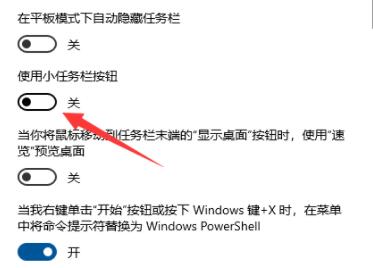
延伸阅读:win11任务栏图标隐藏教程
您可能感兴趣的文章
热度
℃

热度
℃

热度
℃

热度
℃

热度
℃

热度
℃

热度
℃

热度
℃
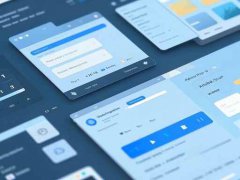
热度
℃

热度
℃

热度
℃

热度
℃

热度
℃

热度
℃

热度
℃

热度
℃

热度
℃

热度
℃

热度
℃

热度
℃

分享至微信,请使用浏览器下方的分享功能
任务栏图标调大小教程
任务栏是电脑里最常见的一个部分,其中的图标也与我们的使用息息相关,如果图标大小不合适看起来就会很难受,那么任务栏图标怎么调大小呢。
长按识别二维码 进入电脑技术网查看详情